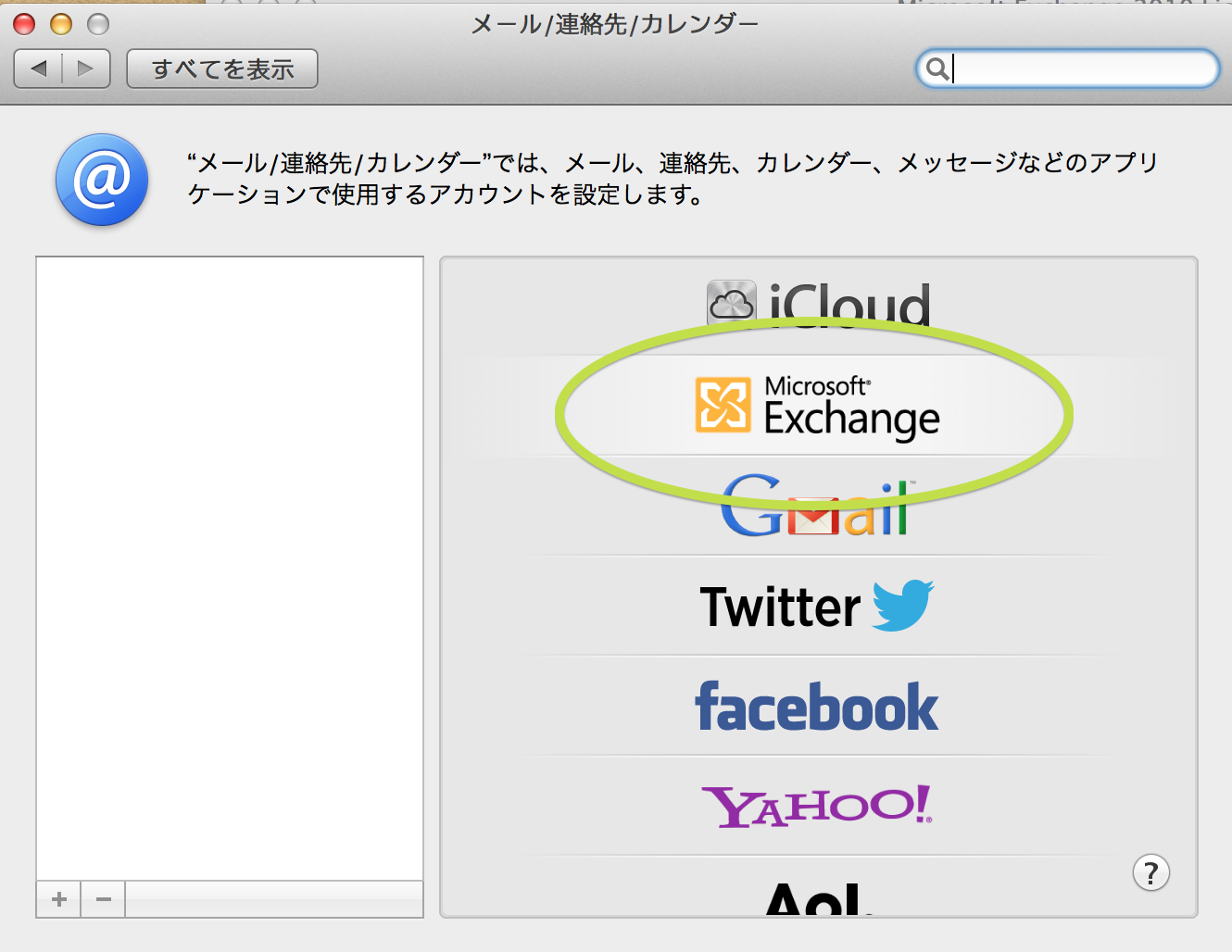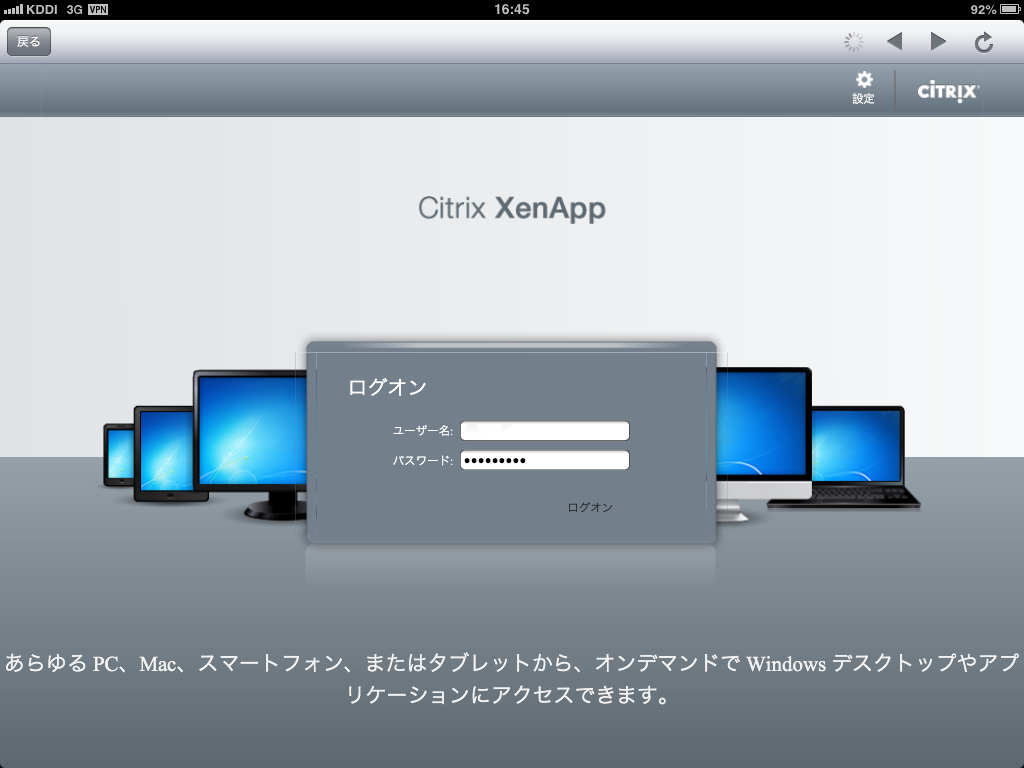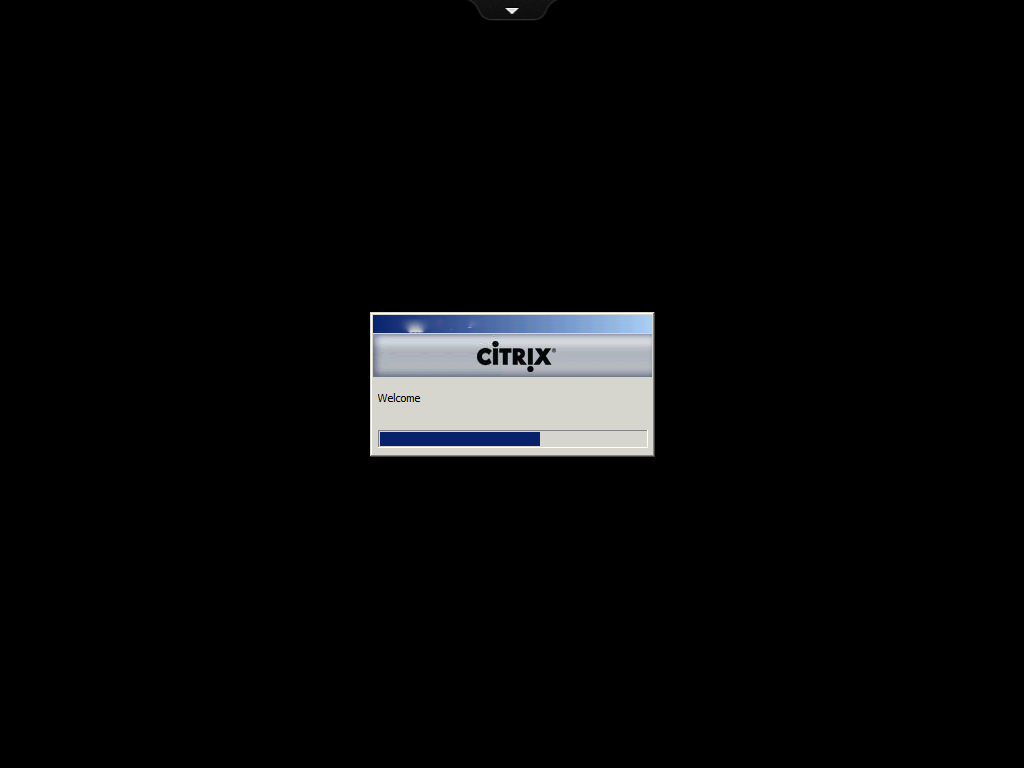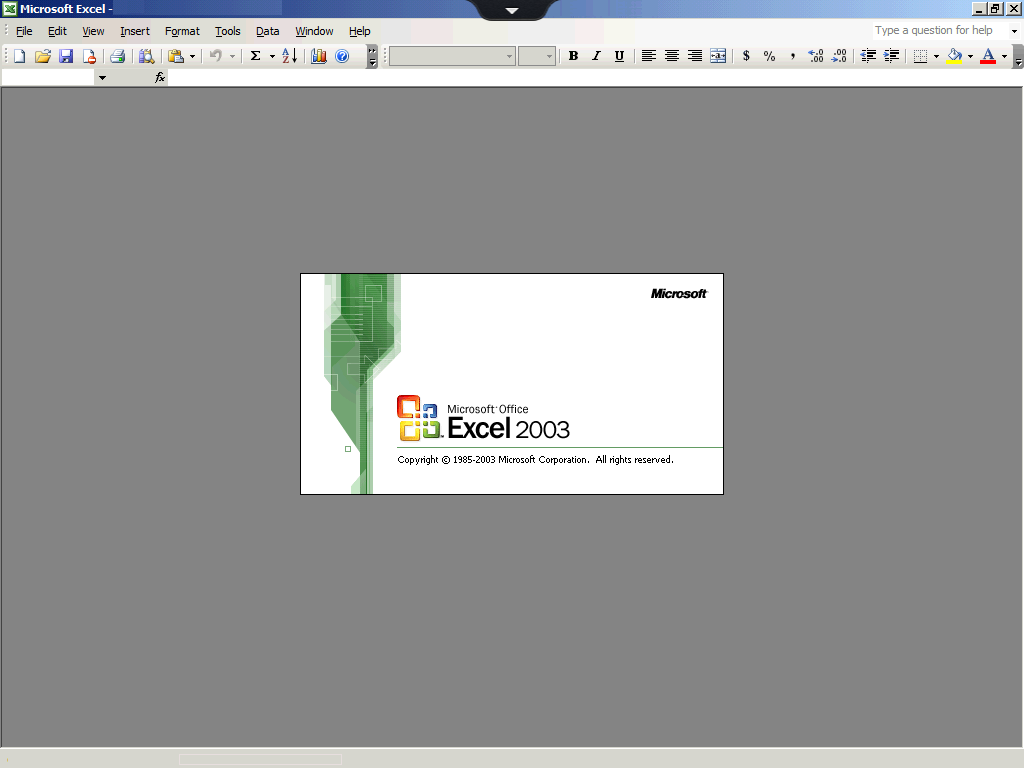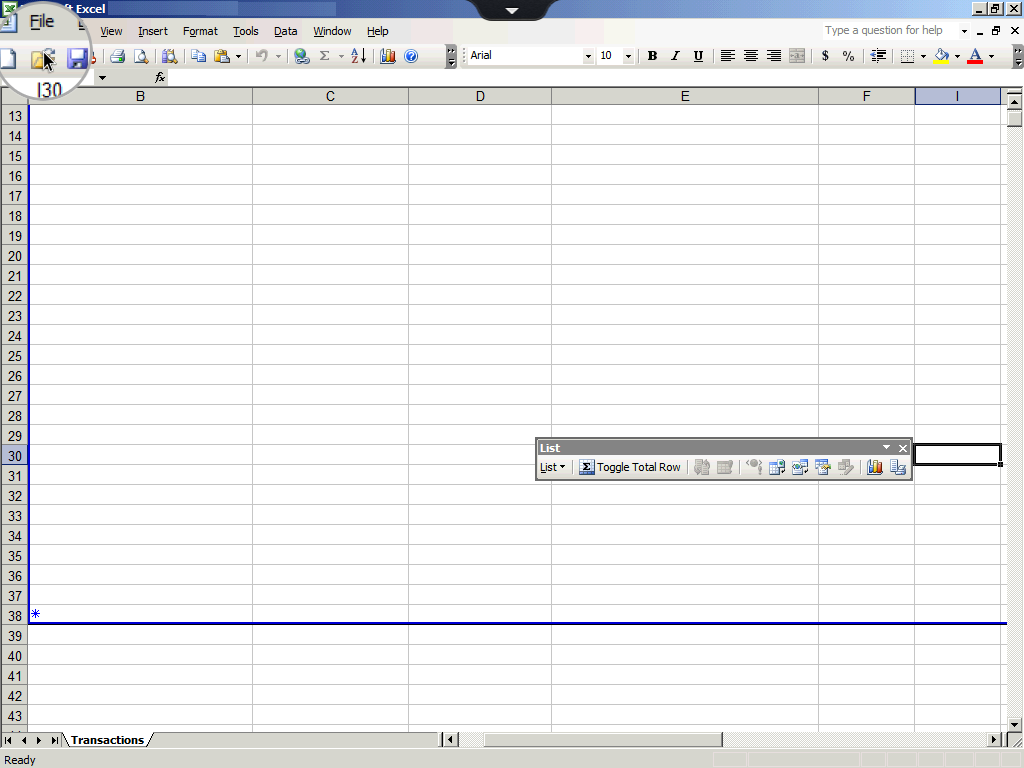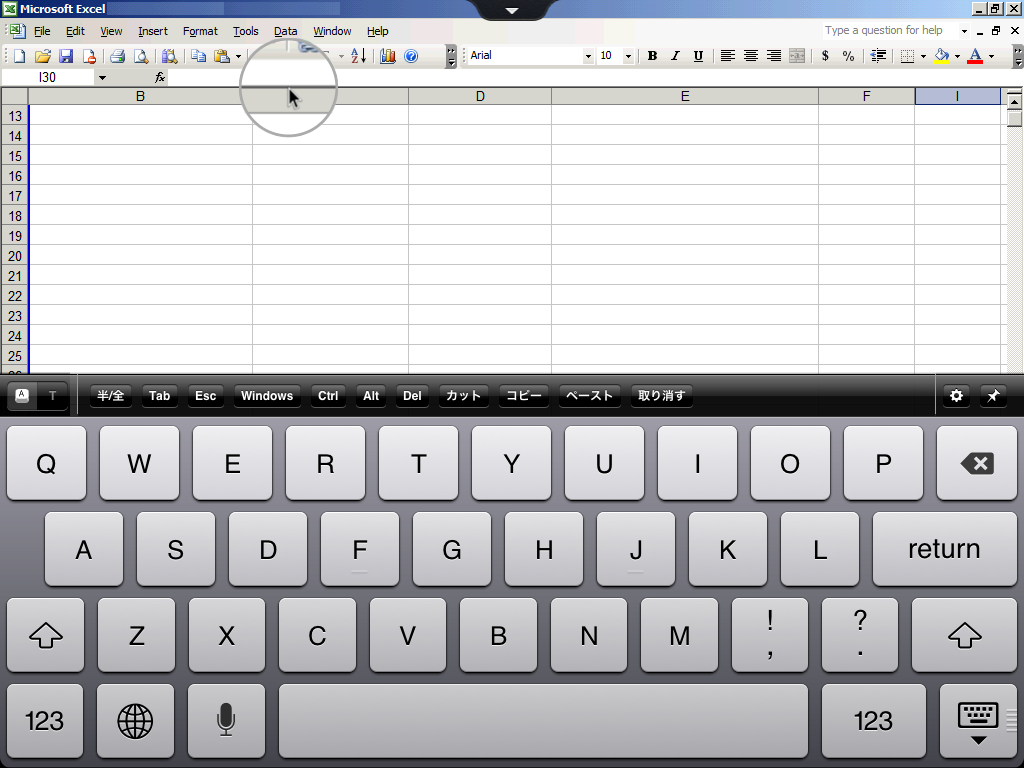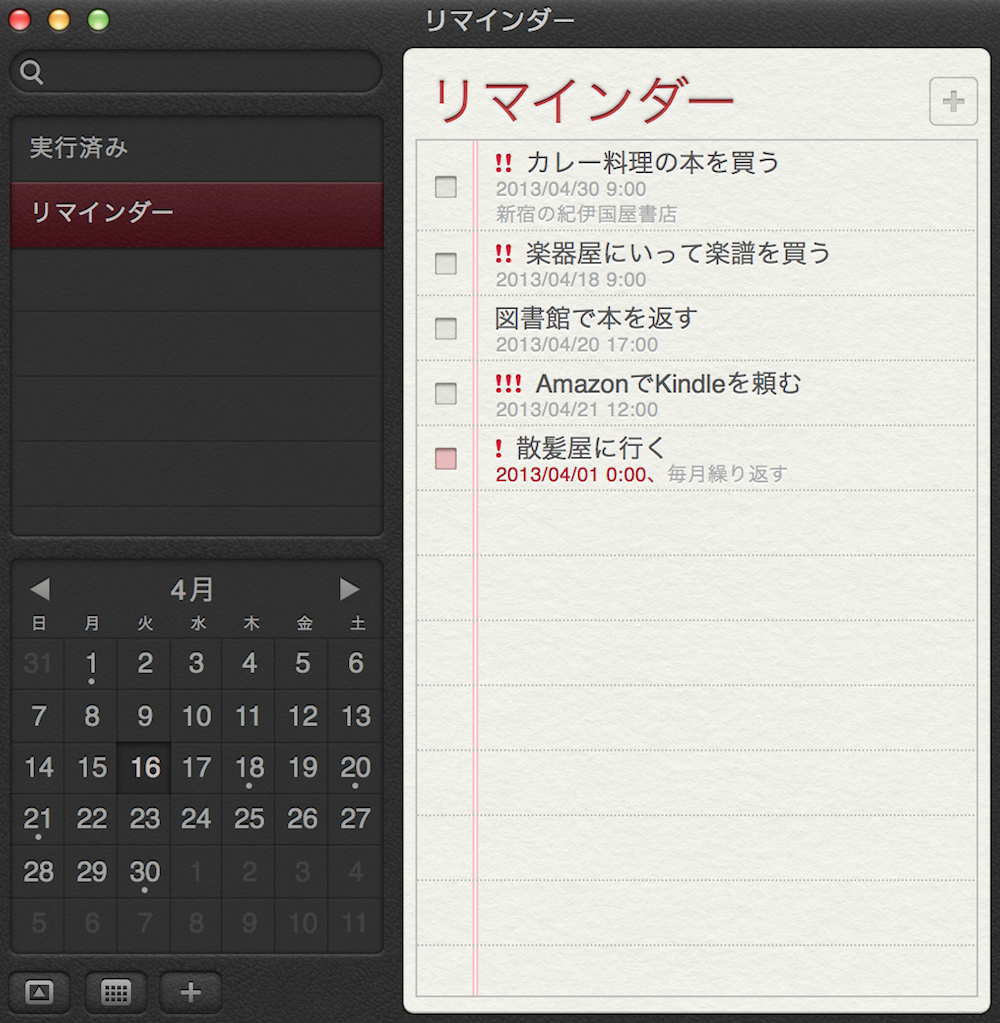ついに仕事用Windows機をMacBook Airにリプレースすることに成功しました。Windows マシンを Mac に置き換えるって、別にBootcampをしたり、ParallelsやVMWareなどの仮想化をやったわけではないですよw
以前から「Macの先進性を仕事の場で使いたい!」と思っていました。Macのさまざまな便利な機能があれば、もっと仕事が捗ると常々考えていたのです。
しかし私は普通のサラリーマン。職場に Mac があるようなアートな現場ではまったくありません。ウィンドウズ一色なワールドで、日々 PC に向かって仕事をして、メシを食っているわけです。そんななか、「業務効率のため、Mac を使うべきだ」と主張してもだれがいったい話を聞くでしょうか。
ところがいろいろと自分なりにリサーチするとMac でもかなりイケそうだ、とわかりました。Windows機が全くいらないという訳ではないが、8割がたがMacでこなせそうだ・・・。そんな予感がありました。
そしてようやく仕事用Windows機をMacBook Airにリプレースすることに成功しました!
本エントリではその始終をお話ししたいと思います。
1. マイクロソフトのグループウェア Exchange に Mac をつなげる
まず第一に私の勤務先では、Exchange を使って、メールをやり取りしたり、スケジュールを管理したりなどしています。
これが助かりました。Exchangeであれば、Mac の Mail.appをつなげることができます。(Microsoft Exchange 2010もサポート)
Macの Mail はスマートメールボックスなどかなり強力なツールを備えているので、有用な武器となってくれます。私たち勤労者は業務時間の多くをメールに使っているので、かなり効率化を期待できます。
またMac を Exchange につなげると、Macカレンダーに登録したイベントがすぐにExchangeに反映されます。また出席依頼の諾否も行えます。
細かいことをやりたければ Outlook が必要になってくるのでしょうが、いまのところ Mac OS の機能だけで十分ことが足ります。
またさらにいえば、Exchange には iPhone/iPad が簡単につながります。(Androidもつながります)
2. Citrix XenAppを利用したアプリケーション仮想化をMacで使う
次に私の勤務先では、Citrix XenAppを採用しています。Citrix XenAppとはWindowsアプリケーションをサーバ上に仮想化してオンデマンドでデリバリするソリューションです。サーバのあちら側で動かしたものを、クライアント側に画面情報を配信させる仕組みです。
Citrix XenAppはもちろん Mac に対応しています。(Citrix Receiver)したがって、サーバのあちら側で Windows アプリケーションを動かせば、クライアント側がどんな OS であろうと、レシーバのソフトウェアさえ対応していれば操作可能です。
たとえば、Mac で Windows のアプリケーション Excel を動かすなどということが簡単に行えるという訳なのです。アプリはまるでネイティブかのようにさくさく動きます。
さらにいうと、Citrix XenAppは、iPad にも対応しています(Citrix Receiver – Citrix Systems, Inc.)。たとえば下記のスクリーンをみればおわかりいただけると思います。iPad で Excel 2003 を動かしています。
iPad で Windows アプリを簡単に動かすことができます。
3. Remote Desktop Connectionを使って、MacからWindows を操作する
つぎに、Remote Desktop Connectionを Mac の上で走らせています。どうしても Windows のアプリが必要な場面があります。またWindows機にしか認証できないサイトを閲覧する必要がある場面があります。
そんなときRemote Desktop Connectionを使って、私のデル「Windows 7 Professional」にアクセスします。
Remote Desktop Connectionを使って、MacからWindows を操作する。快適。
Windows機自体がネットワークにつながってさえいれば、Mac からいつでもどこでも操作できます。便利この上ない。
またさらにこちらのPCにもリモートデスクトップの設定をしてあります。こちらは Windows から 別の Windows にアクセスするということができます。
Mac → Windows 1 → Windows 2 などということをやっています。
4. Windows 機を操作してくれるスタッフを用意する
上で述べましたように、リモートデスクトップは大変有用なソフトウェアです。多少速度は落ちますが、それでも十分な速度で動いてくれます。
しかしながら Excel をガシガシうごかす、アプリをガンガン操作するなどという場合、リモートデスクトップのもたつきが業務効率を落とすということが考えられます。
このようにWindows アプリをガンガン使わなくてはならないような業務は、私のスタッフたちに依頼することにしました。
具体的な作業を行うよりも、私はマネジメントとして仕事全体がうまくいくような立場で業務に貢献しています。
***
結論ですが、私はメインの仕事用マシンをMacBook Airに据えることにできました。優れたOSである Mac OS X Mountain Lion をメインのOS環境とします。MacをExchangeにつなげ、Mail、カレンダー、メモを同期させることができます。Citrix を使ってアプリを Mac 上で高速には知らせることができます。またリモートデスクトップ for Mac を使い、Windowsにしかできないことをやります。Windows アプリをガシガシ操作してくれるスタッフを用意します。さらにMicrosoft Office for Macをインストールしておけばオフィス文書を閲覧するのに役立ちます。
私は今のポジションで移動がそこそこ多くなりました。MacBook Airは重量1.08kgですが、この軽さはなにものにも代え難い性能です。MacBook Airのおかげでメシが食えているという状況です。
Mac OS と Windows のいいとこ取りができないかと考えた結果がこれです。
このエントリが、会社でWindows 機をずっと使っている Mac ユーザの参考になれば幸いです。